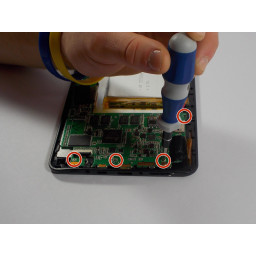Ваша заявка или вопрос будут отправлены 10-ти наиболее подходящим по сферам деятельности сервисным центрам Москвы. Всего в Москве - 5 191 сервисный центр, которые ремонтируют 374 вида техники.
Замена батареи ASUS MeMo Pad FHD10

- ВКонтакте
- РћРТвЂВВВВВВВнокласснРСвЂВВВВВВВРєРСвЂВВВВВВВ
- Viber
- Skype
- Telegram
Шаг 1
Подключите зарядное устройство и вытащите карту памяти, если она подключена в качестве предварительного шага.
Убедитесь, что устройство выключено в качестве меры предосторожности.
Вставьте пластиковый инструмент открытия между передней и задней крышкой с каждой стороны, как показано на фотографиях.
Сдвиньте пластиковый инструмент открытия назад и вперед, чтобы убедиться, что задняя крышка отсоединена.
Снимите заднюю крышку.
Шаг 2
Удалите защитную медную наклейку и все клейкие ленты, закрепленные на устройстве.
Найдите два ленточных кабеля, прикрепленных к материнской плате. Используя пинцет, удалите кабели от их ползунков.
Точно используйте пинцет, как показано на изображениях, и приложите минимальное усилие, чтобы удалить кабели, чтобы предотвратить любое повреждение.
Шаг 3
Отвинтите четыре # 2 винта Philips 2 мм, удерживающие батарейный поддон на месте.
Все винты, снятые с устройства в этом руководстве и прилагаемых руководствах, одинаковы, поэтому продолжайте использовать отвертку с головкой Philips № 00.
Шаг 4
Найдите кабель батареи, прикрепленный к материнской плате. Аккуратно извлеките кабель с помощью пинцета, аналогично тому, как это делалось ранее для ленточных кабелей.
Теперь вы можете извлечь аккумулятор из устройства. Затем вы можете отделить металлическую раму, расположенную на задней части батареи, осторожно вкрутив пластиковый открытый инструмент между двумя частями, и сдвигать его вперед и назад, пока металлическая рама не будет снята.
При отделении аккумулятора от металлического каркаса обязательно крепко держите его в центре одной рукой, так как весь аккумулятор состоит из двух небольших батарей, соединенных вместе.
Комментарии
Пока еще нет ниодного комментария, оставьте комментарий первым!
Также вас могут заинтересовать
Вам могут помочь


Лаборатория ремонта